随着移动互联网的发展,越来越多的app开始用圆形图片作为头像,那么,圆形头像怎么制作?怎样又快又方便地做出圆形头像呢?今天,小编就教大家巧用wps办公软件制作圆形头像。
第一步:启动wps,新建空白文档,然后选择『插入』功能,点击『形状』菜单,选择圆形(红色标记处);
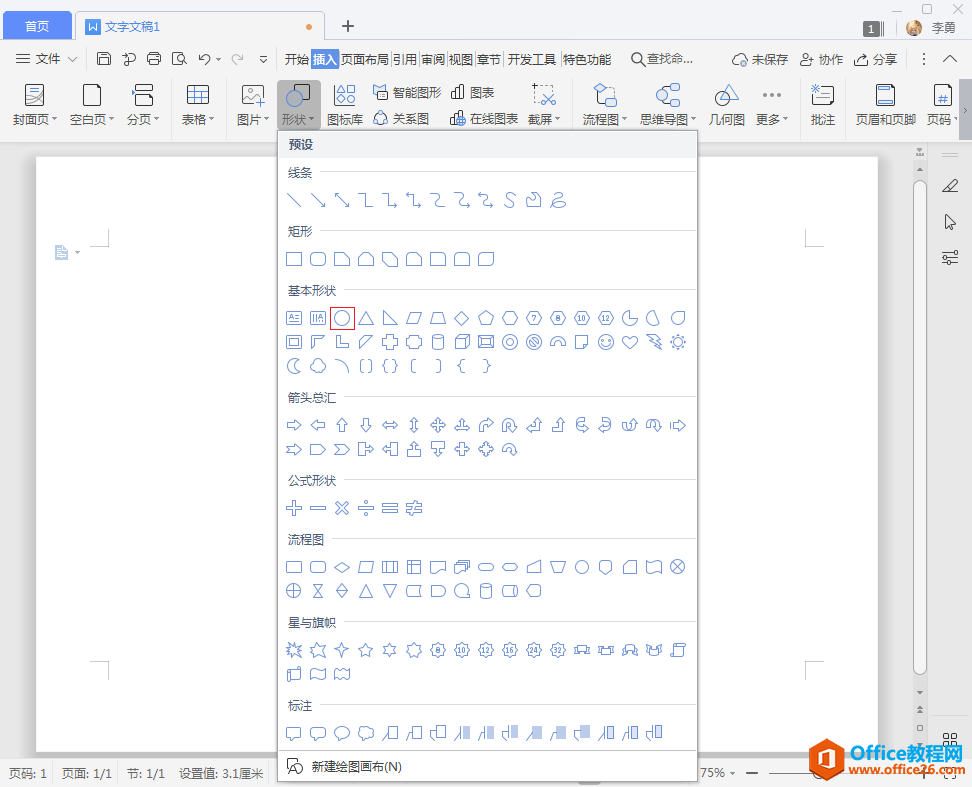
第二步:设置圆形的尺寸、填充和轮廓(基本操作,不做赘述);
WPS文字一键对齐文本实现教程
今天分享一个一键对齐文本的小技巧,需要用的小伙伴赶紧阅读吧。第一步:打开wpsoffice,输入文字后,然后鼠标选中,再点击右键,调出右键菜单后,选择『段落(P)』;段落功能第二步
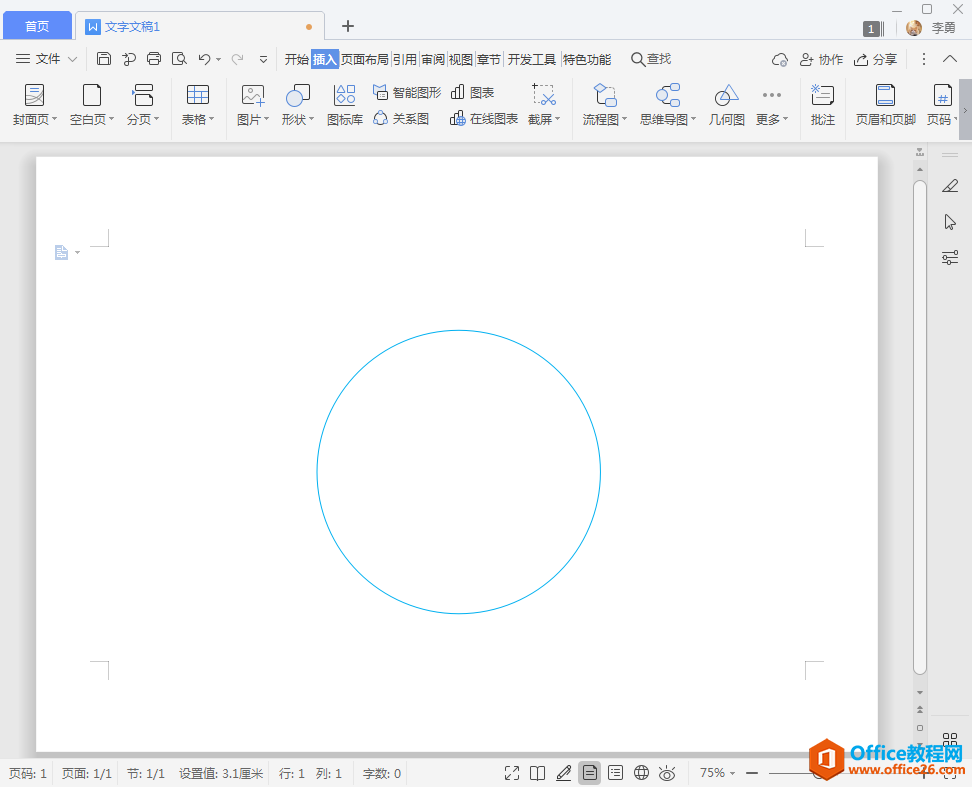
第三步:选中圆形,点击『填充』菜单,选择『图案或文理(T)』中的『本地图片』;
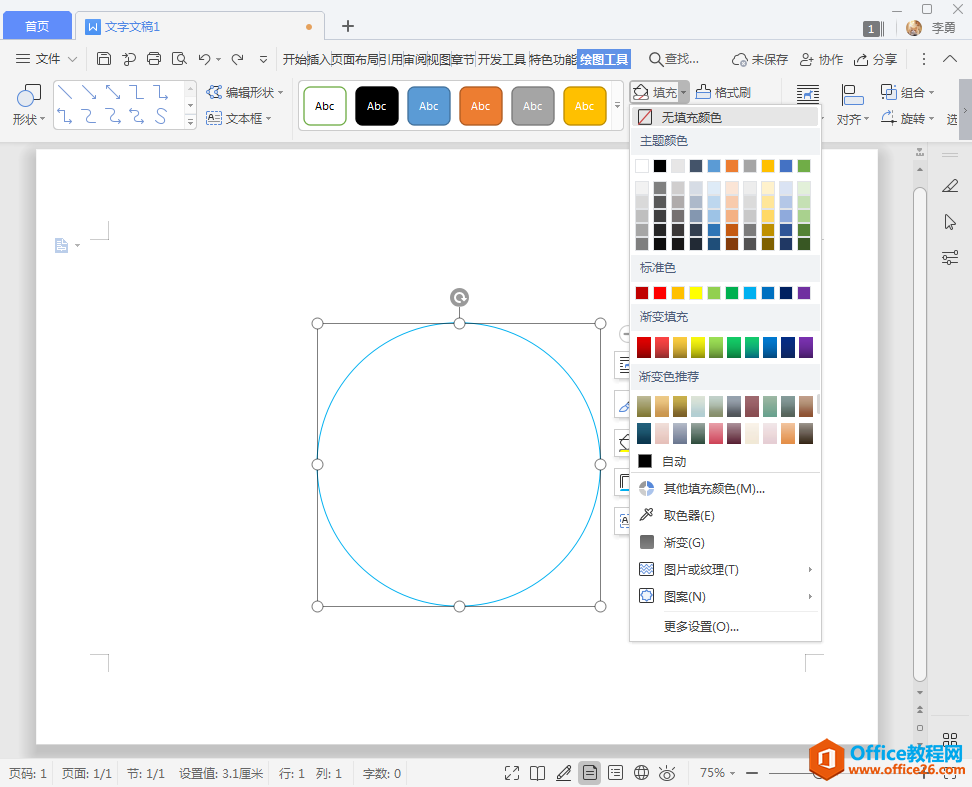
第四步:插入图片,再选中,然后点击右键,弹出右键菜单后,选择『另存为图片(S)…』即可。
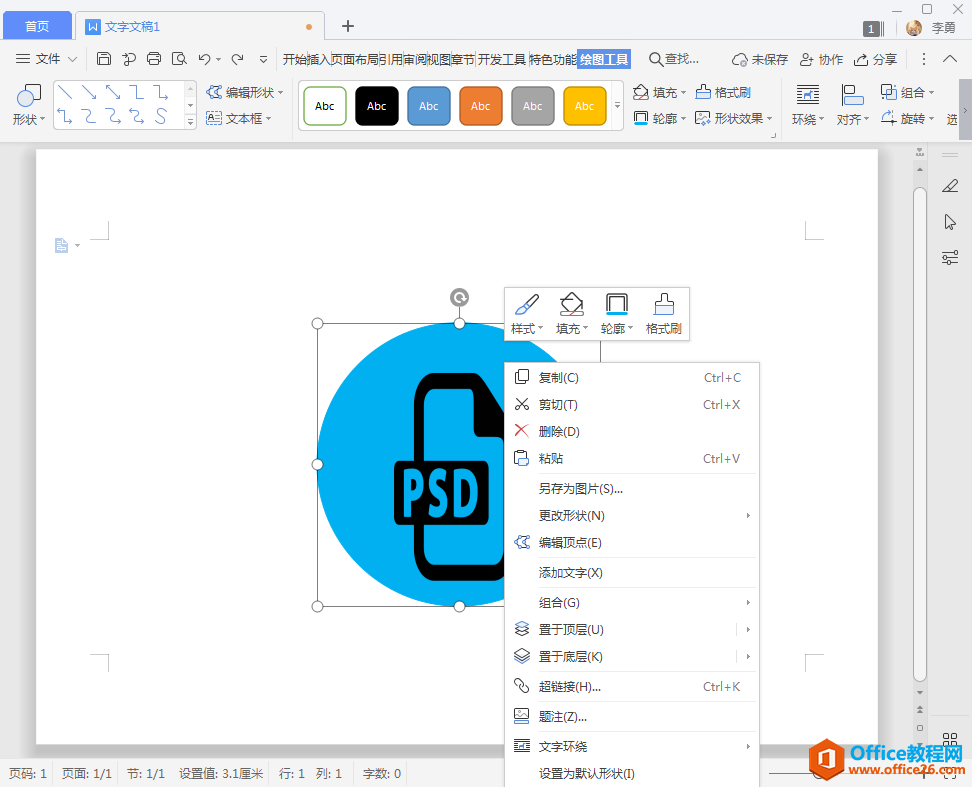
如何利用WPS制作圆形头像图解教程的下载地址:
WPS超链接为什么打不开?
WPS中加入超链接可以快速跳转到文档指定位置或打开文件、网页,然而,鼠标点击WPS中的超链接却无法跳转,该怎么办呢?以wpsoffice2019版为例,将鼠标左键移动到超链接处,此时会跳出『按


